电脑两个页面切换快捷键 电脑快速切换页面的快捷键
更新时间:2023-10-14 11:09:49作者:yang
电脑两个页面切换快捷键,在日常使用电脑时,我们经常需要在不同的页面之间切换,这不仅能提高工作效率,也能提升使用电脑的便利性,通过鼠标点击页面切换按钮或者滑动鼠标滚轮切换页面的方式可能会稍显繁琐,而且对于一些快速切换页面的场景来说并不够高效。为了解决这个问题,我们可以利用电脑上的快捷键来实现快速切换页面的操作,这不仅能够节省时间,还能提高我们的工作效率。接下来我们将介绍一些常用的电脑快速切换页面的快捷键,让我们的电脑操作更加得心应手。
操作方法:
1.首先,打开电脑,同时按住“Win+Tab”快捷键 。

2.我们就会发现所有打开的电脑页面都出现在屏幕上。
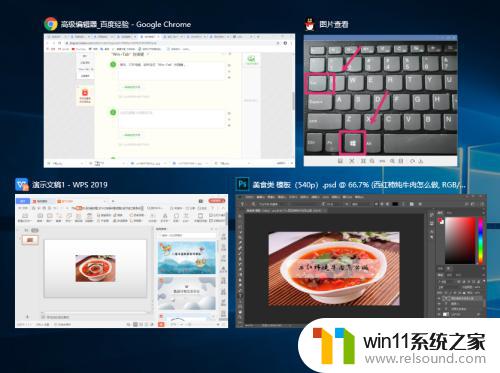
3.按住电脑键盘上的方向键来选择页面,选择好后。按住空白键,就会打开页面。

以上是电脑两个页面切换快捷键的全部内容,如果您遇到相同的问题,请按照本文中介绍的步骤进行修复,我们希望这些信息能对您有所帮助。















